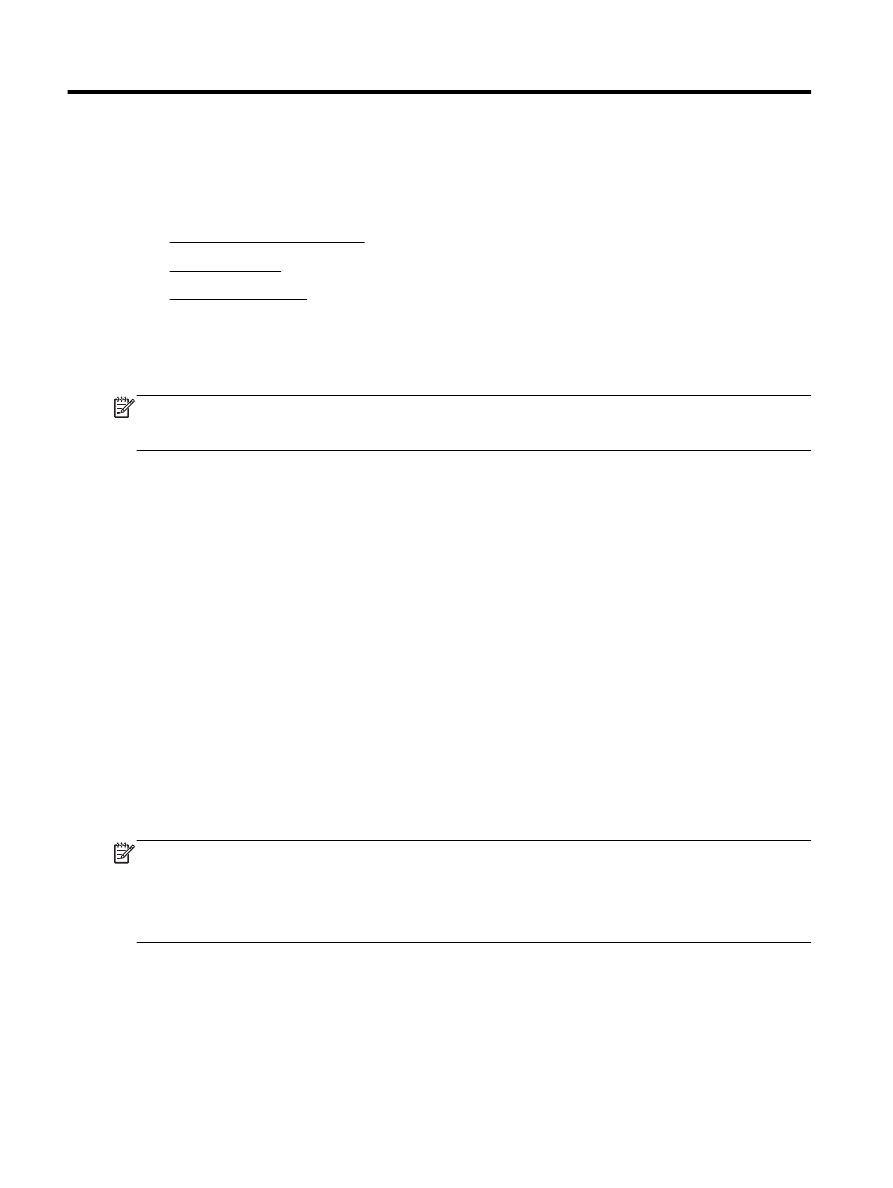
HP Utility (OS X)
●
Ugrađeni Veb server
Okvir sa alatkama (Windows)
Toolbox obezbeđuje informacije o održavanju štampača.
NAPOMENA:
Toolbox se može instalirati sa CD-a sa HP softverom ako računar ispunjava sistemske
zahteve. Sistemski zahtevi se nalaze u datoteci „Pročitaj me“ koja je dostupna na CD-u HP softvera
štampača dobijenom uz štampač.
Da biste otvorili Toolbox
1. U zavisnosti od operativnog sistema, uradite nešto od sledećeg:
●
Windows 8,1: Kliknite na strelicu nadole u donjem levom uglu početnog ekrana, a zatim
izaberite ime štampača.
●
Windows 8: Na početnom ekranu kliknite desnim tasterom miša na praznu oblast, na traci
sa aplikacijama izaberite stavku Sve aplikacije, a zatim izaberite ime štampača.
●
Windows 7, Windows Vista i Windows XP: Na radnoj površini računara kliknite na dugme
Start (Početak), izaberite stavku All Programs (Svi programi), izaberite stavku HP (HP),
kliknite na fasciklu za štampač, a zatim izaberite ikonu sa imenom štampača.
2. Izaberite stavku Štampanje, skeniranje i faks.
3. Izaberite stavku Održavanje štampača.
HP Utility (OS X)
HP Utility sadrži alatke za konfigurisanje postavki štampanja, kalibraciju štampača, poručivanje robe
na mreži i pronalaženje informacija o podršci na Veb lokaciji.
NAPOMENA:
Funkcije dostupne u programu HP Utility se razlikuju u zavisnosti od izabranog
štampača.
Upozorenja i indikatori nivoa mastila pružaju procene samo za svrhe planiranja. Kada dobijete poruku
da ponestaje mastila, razmislite o zameni kertridža kako biste izbegli moguća odlaganja štampanja.
Kertridže ne morate menjati dok kvalitet štampanja ne postane neprihvatljiv.
Kliknite dvaput na Uslužni program HP u fascikli Hewlett-Packard u okviru fascikle Aplikacije
(Aplikacije) na najvišem nivou čvrstog diska.
80 Poglavlje 9 Alatke za upravljanje štampačima
SRWW